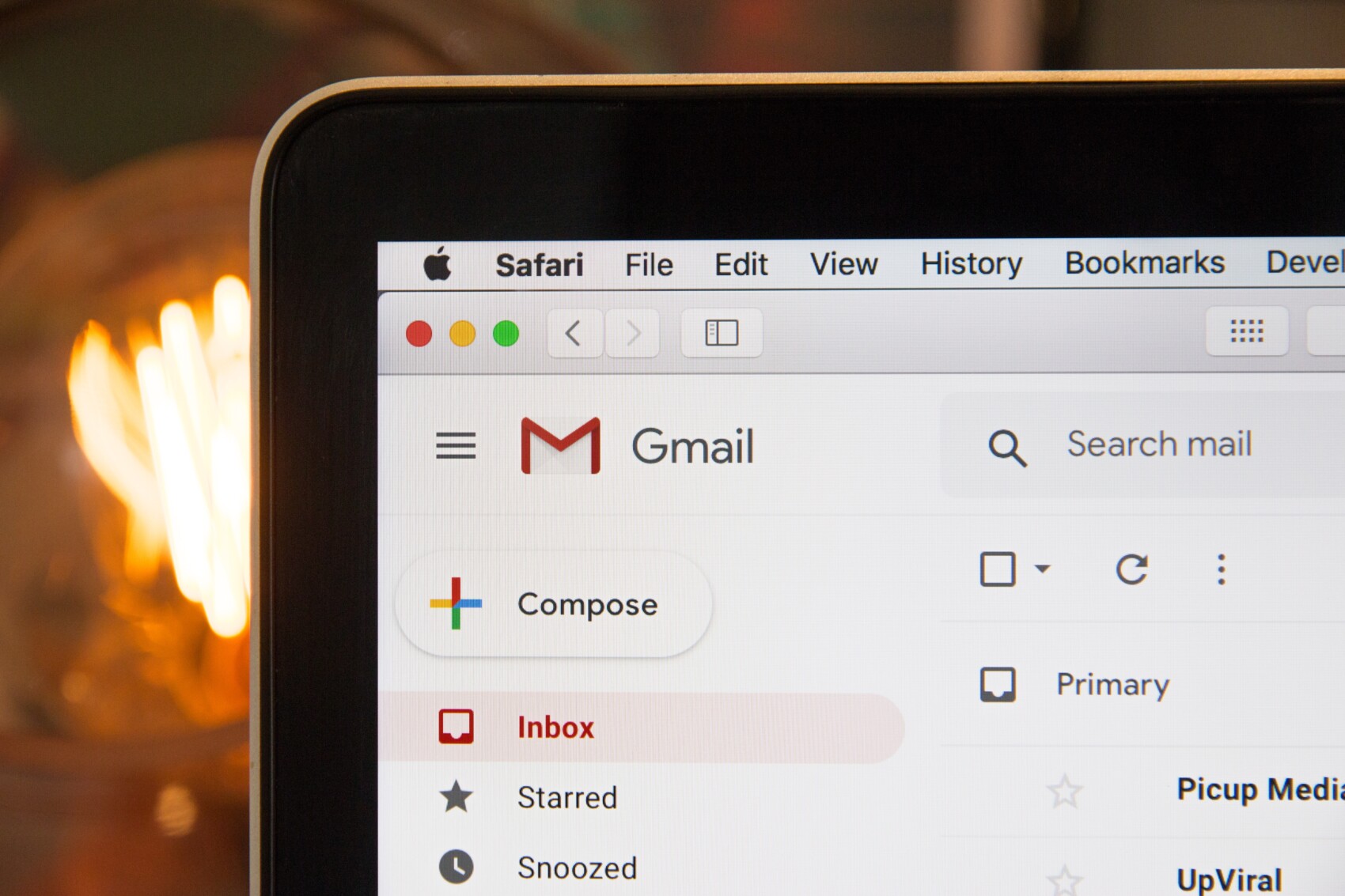Für heute habe ich ein kleines Geschenk für euch: Nämlich einen Gmail-Tipp, der euch wahrscheinlich das Leben leichter macht – so wie mir.
Folgende Ausgangslage: Ich habe zwei GMail-Konten. Ein privates, das mir für jene Dinge dient, die ich nicht in meinem richtigen Mailkonto haben will. Und ein geschäftliches, das zum G-Suite-Account meines Arbeitgebers gehört.
Wenn ich nun in meinem Browser «gmail.com» aufrufe, kommt garantiert erst das falsche Konto. Normalerweise will ich zu meinem Geschäftskonto, lande aber erst in meinem privaten. Woraufhin ich rechts oben auf mein Köpfchen klicken und aus der Liste das gesuchte auswählen muss. Sollte es zufälligerweise einmal so sein, dass ich tatsächlich etwas von meinem privaten Gmail-Konto will, dann läuft es garantiert umgekehrt. Dann lande ich – warum auch immer – für einmal zuerst in der Tamedia-Mailbox.
Wie man gleich das richtige Konto aufruft
Das ist nervig. Es gibt nun mehrere Methoden, es zu verhindern. Man kann im Browser einen Reiter mit dem richtigen Konto anheften. (Das funktioniert bei vielen Browsern, indem man mit der rechten Maustaste auf den Reiterkopf klickt. Bei Firefox heisst der Befehl im Kontextmenü Tab anheften, bei Chrome Anpinnen, bei Edge Anheften und bei Safari Tab fixieren.)
Oder, damit das auch noch gesagt ist: Mit Firefox ist das ein Parade-Anwendungsfall für die Erweiterung Multi-Account Containers, die ich im Beitrag Container für Webseiten ausführlich vorgestellt habe.
Ein Lesezeichen, das das Benutzerkonto übergibt
Die zweite, etwas elegantere Methode als das Anheften besteht in einem Lesezeichen mit der passenden URL. Man kann nämlich direkt über die Adresse ein bestimmtes Konto aufrufen. Der Parameter lautet ?authuser=[Mailadresse] Die ganze Adresse sieht dann wie folgt aus:
https://mail.google.com/mail/u/?authuser=matthias.schuessler@tamedia.ch
Ihr müsstet natürlich am Ende eure Mailadresse eintragen, nicht meine. Jedenfalls legt man sich dafür am besten ein Lesezeichen an. Noch ein Extra-Tipp: Besonders einfach aufzurufen ist das Lesezeichen, wenn man bei Firefox ein Schlüsselwort vergibt. Wenn man das Schlüsselwort in die Adressleiste eingibt und Enter drückt, wird direkt das Lesezeichen geöffnet, ohne dass man es aus der Liste mit dem Vorschlägen auswählen müsste.
Ich verwende für intensiv genutzte Websites immer Schlüsselwörter. c für meine private Website, gc für Google Calendar, t für Twitter, f für Facebook, nc für Nextcloud, m für meine private Website matthiasschuessler.ch. und tad für tagi.ch/digital. Es ist sinnvoll, für häufig genutzte Sites möglichst kurze Schlüsselwörter zu nutzen. Für mein Gmail-Konto bei der Tamedia ist es gmt.
Ein Schlüsselwort für jedes Konto
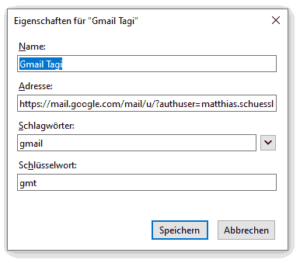
Leider ist es umständlich, das Schlüsselwort zuzuweisen – das geht nämlich nicht direkt beim Anlegen. Man muss erst das Lesezeichen anlegen. Dann drückt man die Alt-Taste, um die Menüleiste einzublenden. Als nächstes wählt man Lesezeichen > Kürzlich als Lesezeichen gesetzt. Im Menü taucht das neue Lesezeichen auf, das man mit der rechten Maustaste anklickt. Im Kontextmenü betätigt man nun Eigenschaften. Und voilà, im Eigenschaften-Dialog gibt es nun das Feld Schlüsselwort.
Umständlich, zugegeben. Aber die Schlüsselwörter sparen hinterher wirklich viel Zeit. Die Schlüsselwörter gibt es nur bei Firefox – weder Chrome, noch Safari oder Edge haben einen ähnlichen Mechanismus.
Es klappt auch mit Google Docs, Kalender und Drive
Bleibt eine Frage: Kann man die Methode mit dem authuser-Parameter auch auf andere Google-Dienste anwenden? Und die Antwort ist: Ja, man kann. Ich habe es bei folgenden Diensten erfolgreich überprüft:
- Google Docs: https://docs.google.com/?authuser=[Google-Account]
- Kalender: https://calendar.google.com/?authuser=[Google-Account]
- Google Drive: https://drive.google.com/drive/u/1/my-drive?authuser=[Google-Account]
Nicht funktioniert hat es bei Google Maps, Google Translate und der Google-Suche. Der Parameter authuser scheint somit auf die G-Suite beschränkt zu sein.
Beitragsbild: Webaroo.com/Unsplash, Unsplash-Lizenz